-
 vitaly_ru,
vitaly_ru,
- 3068
SSD стандарта M.2 Transcend MTS400 – увеличиваем память планшета до 256Гб


|
|
С приобретением планшета-ультрабука Teclast X2 Pro достаточно быстро, т.е. практически сразу, появилось большое желание оснастить его более емким хранилищем информации, т.к. встроенных 64Гб стало катастрофически не хватать.
Сразу поясню, что именно эта модель планшета, помимо большого экрана в 11,6 дюймов, 4 Гб оперативки, пары полноценных портов usb-3.0 и процессора Core M привлекла наличием слотов (именно «слотов» т.к. их там целых два) стандарта M.2, что позволяет владельцу самостоятельно заменить стоковый SSD-диск на более емкий в зависимости от своих потребностей и финансовых возможностей.
Чтобы было понятно, что за зверь этот стандарт M.2, приведу немного ликбеза для интересующихся
Что такое форм-фактор M.2 (NGFF)
M.2 разработан организациями стандартизирования PCI-SIG и SATA-IO и описывается в спецификациях PCI-SIG M.2 и SATA 3.2. Ранее он назывался Next Generation Form Factor (NGFF), а в 2013 году был формально переименован в M.2. Многие по-прежнему называют M.2 стандартом NGFF.
Компактный форм-фактор M.2 используется для многих типов добавляемых карт, таких как карты Wi-Fi, Bluetooth, спутниковой навигации, Near Field Communication (NFC), цифрового радио, Wireless Gigabit Alliance (WiGig), Wireless WAN (WWAN), и твердотельных накопителей (SSD).
Форм-фактор M.2 был создан для обеспечения различных вариантов карт с компактными форм-факторами, в том числе SSD. Ранее в SSD использовался mSATA благодаря самому маленькому форм-фактору, однако mSATA невозможно масштабировать до 1ТБ за разумную цену. Поэтому была выбрана новая спецификация M.2, обеспечивающая различные размеры и емкости карт SSD M.2. Спецификация M.2 позволяет производителям систем стандартизировать общий компактный форм-фактор, который при необходимости можно использовать с большими емкостями накопителей.
Все SSD M.2 имеют утапливаемое крепление в разъемах M.2 системных плат. Форм-фактор M.2 обеспечивает возможность повышенной производительности при пониженном потреблении ресурсов, а также технологического усовершенствования SSD в будущем. Кроме того, для подключения карт не требуются кабели питания или данных. Как и SSD mSATA, накопители SSD M.2 просто вставляются в разъем.
SSD M.2 SATA и PCIe поддерживают системные платы, использующие современные наборы микросхем Intel и AMD. Кроме того, SSD M.2 поддерживают многие модели ноутбуков (ультрабуков), а также некоторые новые модели планшетов.
Компактный форм-фактор M.2 используется для многих типов добавляемых карт, таких как карты Wi-Fi, Bluetooth, спутниковой навигации, Near Field Communication (NFC), цифрового радио, Wireless Gigabit Alliance (WiGig), Wireless WAN (WWAN), и твердотельных накопителей (SSD).
Форм-фактор M.2 был создан для обеспечения различных вариантов карт с компактными форм-факторами, в том числе SSD. Ранее в SSD использовался mSATA благодаря самому маленькому форм-фактору, однако mSATA невозможно масштабировать до 1ТБ за разумную цену. Поэтому была выбрана новая спецификация M.2, обеспечивающая различные размеры и емкости карт SSD M.2. Спецификация M.2 позволяет производителям систем стандартизировать общий компактный форм-фактор, который при необходимости можно использовать с большими емкостями накопителей.
Все SSD M.2 имеют утапливаемое крепление в разъемах M.2 системных плат. Форм-фактор M.2 обеспечивает возможность повышенной производительности при пониженном потреблении ресурсов, а также технологического усовершенствования SSD в будущем. Кроме того, для подключения карт не требуются кабели питания или данных. Как и SSD mSATA, накопители SSD M.2 просто вставляются в разъем.
SSD M.2 SATA и PCIe поддерживают системные платы, использующие современные наборы микросхем Intel и AMD. Кроме того, SSD M.2 поддерживают многие модели ноутбуков (ультрабуков), а также некоторые новые модели планшетов.
В качестве альтернативы был выбран обозреваемый Transcend MTS400 на 256Гб. Не буду рассказывать что за производитель такой этот Transcend (страница устройства на официальном сайте), т.к. все о нем наверняка знают и его никак не отнести к классу недорогих NoName-производителей, поэтому ценник как правило получается соответствующий…
Характеристики
Производитель: Transcend
Серия: MTS400
Модель: TS256GMTS400 256 Гб
Емкость накопителя: 256 Гб
Отличительная особенность: Бесшумный, энергоэффективный, с малым тепловыделением
Тип оборудования: SSD для ПК, ультрабуков, планшетов
Размеры (ширина x высота x глубина): 22 x 42 x 3.5 мм (M.2)
Вес: 4 грамма
Параметры производительности
Поддержка TRIM: Есть
Background Garbage Collection: Поддерживается
Скорость чтения: До 560 Мб/сек
Скорость записи: До 320 Мб/сек
Тип чипов: MLC (Multi Level Cell)
Контроллер: Transcend TS6500 (данные из неофициальных источников)
Интерфейс, разъемы и выходы
Интерфейс SSD: M.2 SATA
Пропускная способность интерфейса: 600 Мб/сек
Питание
Потребление энергии: 375 мА при чтении, 860 мА при записи, 120 мА в режиме Idle
Совместимость
Формат накопителя: M.2 Type 2242 B&M Key
Прочие характеристики
MTBF: 1.5 млн. часов
Рабочая температура: 0 ~ 70°C
Серия: MTS400
Модель: TS256GMTS400 256 Гб
Емкость накопителя: 256 Гб
Отличительная особенность: Бесшумный, энергоэффективный, с малым тепловыделением
Тип оборудования: SSD для ПК, ультрабуков, планшетов
Размеры (ширина x высота x глубина): 22 x 42 x 3.5 мм (M.2)
Вес: 4 грамма
Параметры производительности
Поддержка TRIM: Есть
Background Garbage Collection: Поддерживается
Скорость чтения: До 560 Мб/сек
Скорость записи: До 320 Мб/сек
Тип чипов: MLC (Multi Level Cell)
Контроллер: Transcend TS6500 (данные из неофициальных источников)
Интерфейс, разъемы и выходы
Интерфейс SSD: M.2 SATA
Пропускная способность интерфейса: 600 Мб/сек
Питание
Потребление энергии: 375 мА при чтении, 860 мА при записи, 120 мА в режиме Idle
Совместимость
Формат накопителя: M.2 Type 2242 B&M Key
Прочие характеристики
MTBF: 1.5 млн. часов
Рабочая температура: 0 ~ 70°C
К тому моменту у меня насобиралось небольшое количество поинтов, которые позволили немного гуманизировать стоимость устройства. Сейчас же этот SSD продается с приличной скидкой по купону, который будет в конце обзора.
Вместе с диском было заказано несколько переходников-адаптеров, о которых я расскажу в отдельном обзоре, чтобы не мешать все в одну кучу.
Упаковка фирменная, с характеристиками и логотипом производителя

В комплекте с ssd-диском, помимо шурупчиков для крепления (нет на фото) поставляется гарантийный талон на три года, а также парочка рекламных буклетов

Диск очень маленький, его размеры составляют всего 4.20 x 2.20 см при толщине в 3,5 мм

Чтобы стало понятнее – фото с 5-рублевой монетой


Под наклейкой обнаруживается кэш от Samsung, контроллер Transcend и флеш от Micron

Перейдем собственно к процедуре замены стокового ssd на обозреваемый на примере вышеуказанного планшета Teclast X2 Pro

Поскольку ранее уже неоднократно доводилось сталкиваться с переустановкой ОС «с нуля» на планшетах под Windows, у меня не было особого желания возиться с неминуемой установкой драйверов. Поэтому я решил пойти по более простому пути и клонировать установленную ОС со всеми программами, драйверами и т.п. чтобы потом, после установки нового носителя «просто» установить на него полученный образ и тем самым получить полностью работоспособную систему идентичную исходной.
В данном обзоре я не буду приводить пошаговое руководство с кучей скриншотов для того, чтобы детально объяснить, как это делается – в сети уже достаточно много такой информации и найти ее не сложно. Расскажу лишь про общий алгоритм своих действий и некоторые нюансы, с которыми пришлось столкнуться.
Итак, исходный носитель имеет общую доступную емкость в 59,1 Гб
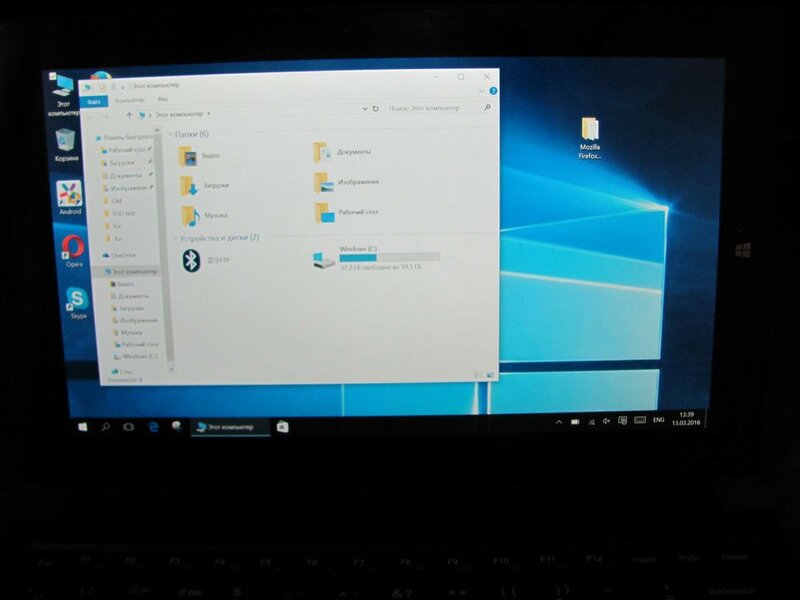
Чтобы не переносить различные ненужные программы, которые могут существенно увеличить объем будущего образа, систему лучше всего перед этим немного «почистить».
Затем, при помощи Acronis True Image необходимо создать образ системы, при этом носителем данного образа должен выступить либо переносной HDD либо флешка подходящего объема.
Кроме того, если образ был сделан при помощи Акрониса под Windows, то придется позаботиться также об отдельном загрузочном носителе (флешке) с Акронисом, при помощи которого образ будет «закатан» на новый SSD в планшете. Я, к примеру, использовал вот этот
Важный момент: флешка обязательно должна быть создана с учетом работы не с BIOS, а с UEFI.
После того, как образ сделан и скопирован на usb-носитель можно приступать к замене ssd-диска. Для этого необходимо снять заднюю крышку.

Поскольку планшет изначально проектировался с учетом возможности замены «железа», производитель не стал прибегать к шурупам, клею и т.п. надежным элементам крепления, поэтому задняя крышка держится только на защелках, которые, кстати сказать, достаточно хорошо выдерживают многократное открытие/закрытие.
Крышку лучше всего начинать открывать со стороны, где расположены кнопки включения и регулировки громкости, а закрывать, наоборот – со стороны портов usb-3.0. При этом можно обойтись без помощи специальных инструментов — просто поддеть один из краешков, а затем аккуратно двигаться по периметру крышки открывая защелки (главное без фанатизма).


Место установки ssd-диска выделено на фото ниже

Если присмотреться, то становится видно, что рядом с установленным диском неизвестного (по крайней мере мне) производителя Foresee, имеется еще один разъем типа M.2 и вот оно казалось бы счастье – установить новый диск и ничего никуда не нужно перекидывать.

Но, как всегда, не все так просто… В соответствующей ветке небезызвестного форума, владельцы данного аппарата уже установили, что использовать данный слот для подключения дополнительного ssd нельзя, а предназначен данный слот для подключения 4G-модема соответствующего стандарта и для его использования в планшете уже предусмотрен слот под SIM-карту, который не видно при закрытой крышке.

Старый и новый SSD

Устанавливаем новый диск, прикручиваем шурупчиком и закрываем крышку

Далее необходимо подключить носитель, на который был записан образ системы и загрузиться с флешки с Акронисом. Важным моментом здесь является то, что перед началом процедуры восстановления необходимо в опциях Акрониса выполнить активацию нового SSD-носителя, иначе его просто не будет видно в списке доступных для записи.
После завершения процедуры восстановления и перезагрузки планшета мы получаем полностью работоспособную систему – такую же, как и была до этого, но так как предыдущий диск у нас был всего на 64 Гб, после восстановления образа мы получаем доступным именно такой объем а не 256 Гб, как ожидалось. Оставшийся объем просто не распределен и средствами самой Windows его можно или добавить к диску C: или же, как поступил я, создать отдельный логический диск D:
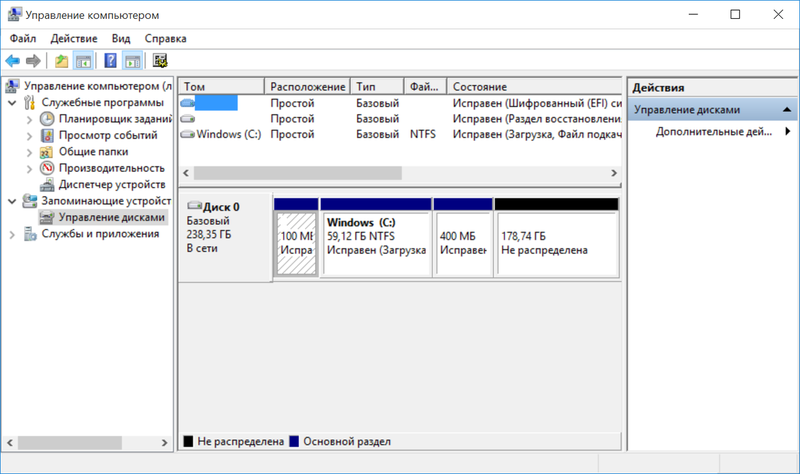


Перед заменой я провел несколько тестов «старого» SSD чтобы можно было провести сравнение, на полученные результаты можно взглянуть ниже
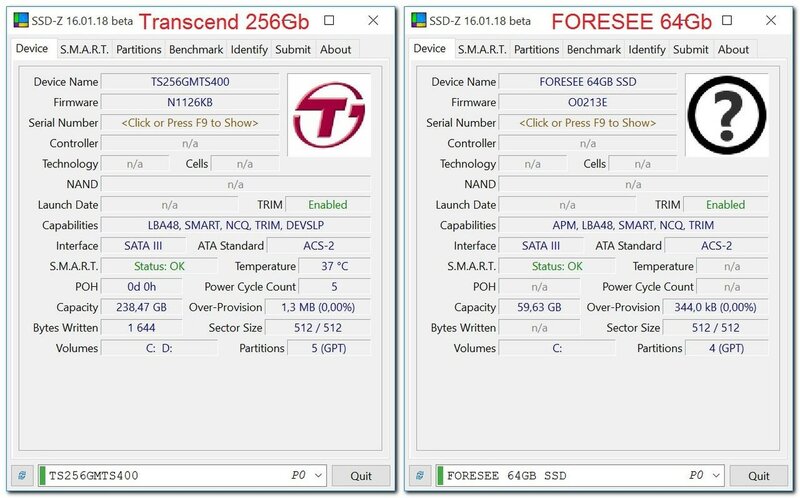
Из сравнительных тестов видно, что при сопоставимой скорости чтения, Transcend существенно выигрывает по скорости записи


Существует специальная утилита от Transcend для тестирования, а также обновления программного обеспечения их SSD-дисков
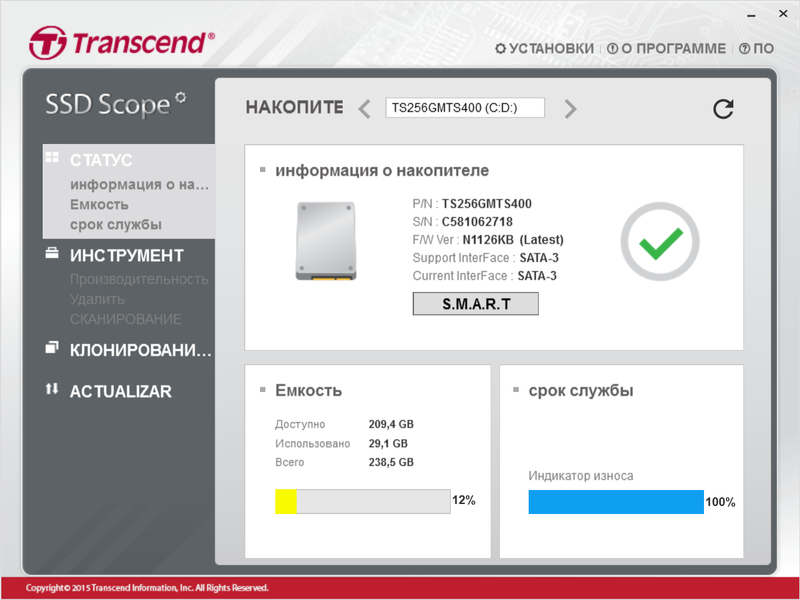


Команда TRIM работает

Работой SSD-диска я остался полностью доволен, проблем пока не отмечено, скорость работы системы немного повысилась ну а про объем думаю и так все понятно – его стало больше, а значит граница между планшетом и полноценным ноутбуком стала еще более размытой.
Купоны на скидку
Код купона GBTMS снижает стоимость (реффссылка) Transcend MTS400 256Гб до $109.99
Код купона X2PROAS снижает стоимость (реффссылка) Teclast X2 Pro до $359.99
Спасибо за внимание.










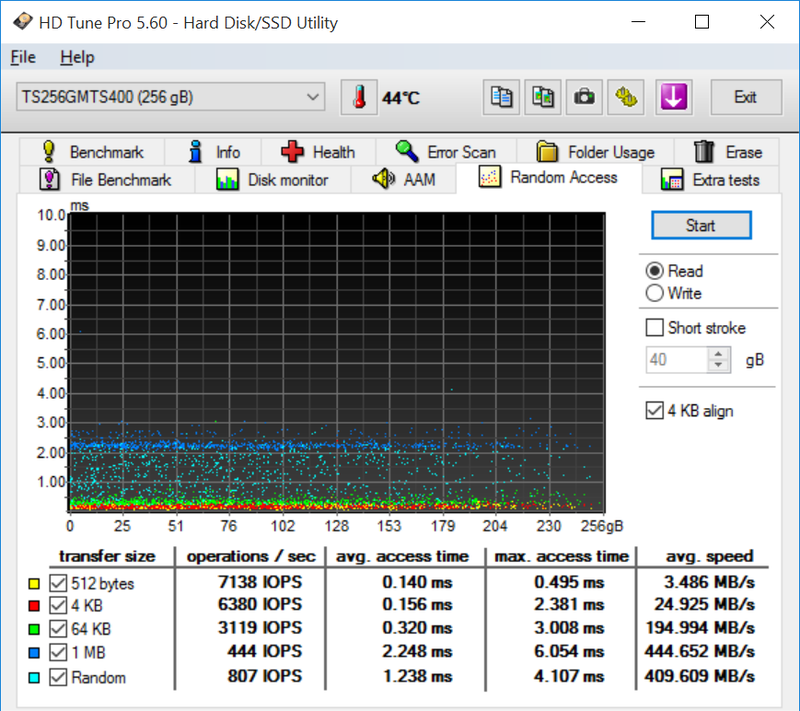
5 коментарів